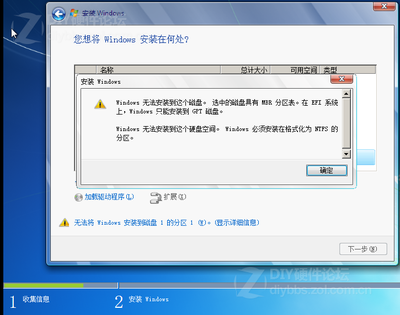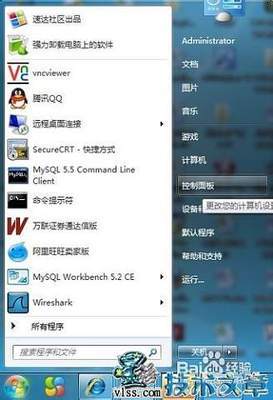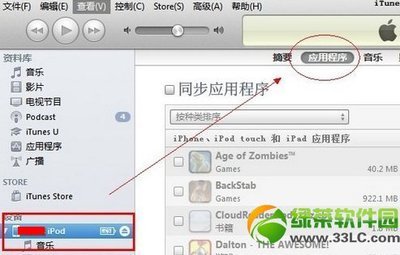在用photoshop进行创作或用word进行文字处理时,往往需要一些特殊的字体,而计算机系统自带的字体总是不够用,这就需要安装一些字体,怎么安装呢?请看下面的介绍。
win7怎样安装字体?――工具/原料能上网的电脑win7怎样安装字体?――方法/步骤
win7怎样安装字体? 1、
打开电脑,在开始菜单,找到控制面板;
win7怎样安装字体? 2、
在控制面板里面找到字体;
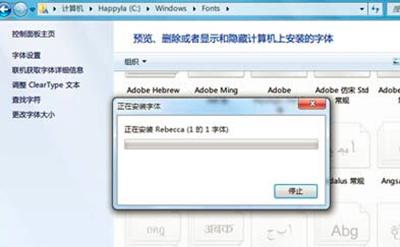
win7怎样安装字体? 3、
双击字体,打开后,我们可以看到目前系统里已经安装有的字体;
win7怎样安装字体? 4、
找到你下载的字体所存放的路径;
win7怎样安装字体?_win7 字体
win7怎样安装字体? 5、
以英文花样字体59为例,将英文花样字体59文件夹打开,按住鼠标左键不放,在字体上拖动,将所有字体选中;
win7怎样安装字体? 6、
点鼠标右键,选择安装;
win7怎样安装字体? 7、
开始拷贝,安装完成后,我们在使用word或者photoshop时,软件就可以直接调用刚才我们新安装的字体了;
win7怎样安装字体?_win7 字体
win7怎样安装字体? 8、
当然,将这些字体拷贝到字体文件夹中,会占用系统盘C盘的存储空间,如果硬盘不是很大,为了让系统运行速度更快,我们可以不将字体拷到字体文件夹中,但同样可以安装新字体为我们所用。我们打开控制面板的字体,点字体设置;
win7怎样安装字体? 9、
在安装设置里,将允许使用快捷方式安装字体前面的勾打上,然后按确定;
win7怎样安装字体? 10、
在要安装的方正字库120种字体文件中,选中要安装的字体,按鼠标右键,选择以快捷方式安装,只要保证你存放这种字体的路径不变,安装成功后,所有软件都可以调用这些新安装的字体,而且这些字体存放在当前的E盘,没有存放在C盘中,节约了系统盘的存储空间;
win7怎样安装字体?_win7 字体
win7怎样安装字体? 11、
开始安装字体;
win7怎样安装字体? 12、
安装完成后,我们在字体文件中,按鼠标右键,将所有字体按创建日期和修改日期排下序;
win7怎样安装字体? 13、
观察一下刚才新安装的英文字体和中文字体,发现英文字体都是一个一个的字体文件,而中文字体是一些快捷方式。
win7怎样安装字体?_win7 字体
win7怎样安装字体? 14、
这两种方法,我们可以根据需要灵活选用。
 爱华网
爱华网